windows10如何打开USB调试开关 windows10下USB调试开关打开的方法
更新日期:2023-08-25 02:55:02
来源:网友投稿
手机扫码继续观看

有位windows10系统用户为了更好地管理自己的手机,就希望能够将自己的小米4与电脑进行连接。可是连接的前提是,先开启win10系统的USB调试开关。那么,这该如何操作呢?下面,小编就向大家分享win10打开USB调试开关的具体方法。
具体方法如下:
1、在win10 Moblie 系统“开始”屏幕中,下拉“通知栏”,从其快捷列表中点击“所有设置”项。

2、待打开“设置”界面后,点击“设备”项进入,在此可以设置有关USB调试相关参数信息。
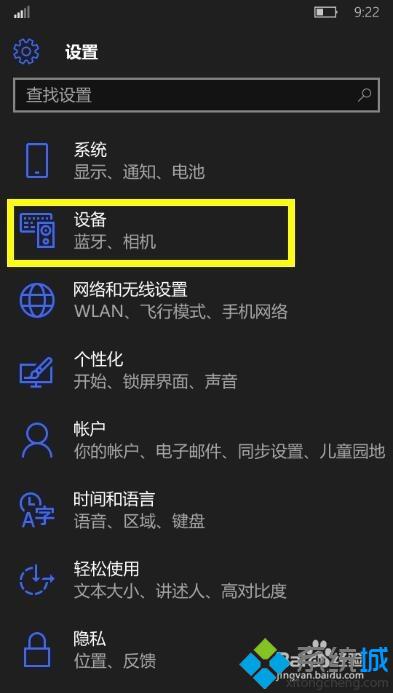
3、从打开的“设备”设置界面中,就可以找到“USB”选项,如图所示,点击“USB”项进入相关设置界面。

4、在“USB”设置界面中,开启“允许其它电脑使用USB连接到我的移动设备之前询问我”项即可。如图所示:

5、接下来将刷入win10系统的小米4与电脑进行连接,手机将弹出如图所示的“提示”窗口,提示“是否开启USB数据连接”,点击“是”即可打开USB数据连接。
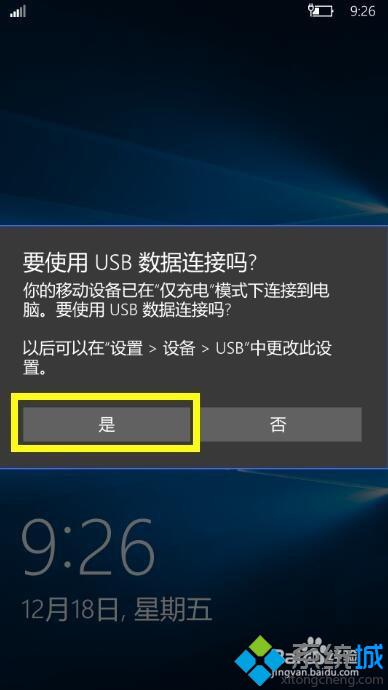
6、最后运行相关win10手机管理类软件,如“爱应用”、“WP助手”等工具,就可以对win10手机进行管理操作啦。
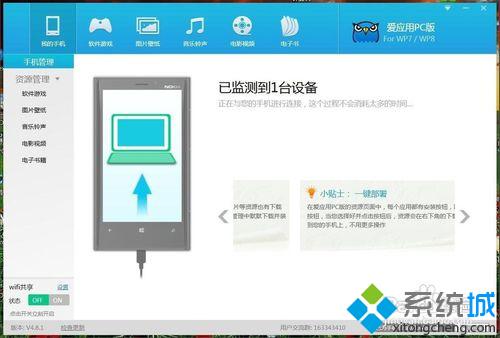
通过上述步骤的操作,我们就能打开windows10系统USB调试开关进行手机调试了。有需要的用户,快来试着操作看看吧!希望能够帮助到大家!
相关推荐:
该文章是否有帮助到您?
常见问题
- monterey12.1正式版无法检测更新详情0次
- zui13更新计划详细介绍0次
- 优麒麟u盘安装详细教程0次
- 优麒麟和银河麒麟区别详细介绍0次
- monterey屏幕镜像使用教程0次
- monterey关闭sip教程0次
- 优麒麟操作系统详细评测0次
- monterey支持多设备互动吗详情0次
- 优麒麟中文设置教程0次
- monterey和bigsur区别详细介绍0次
系统下载排行
周
月
其他人正在下载
更多
安卓下载
更多
手机上观看
![]() 扫码手机上观看
扫码手机上观看
下一个:
U盘重装视频











